Мало кто знает об этом, но iPhone имеет две функции громкости. Один из них предназначен для мультимедиа: приложений, игр, музыки и видео, другой — для системных оповещений или звонков. Сначала необходимо проверить громкость в настройках. Сделайте следующее:.
Будильник не срабатывает в установленное время или не воспроизводится звуковой сигнал на телефоне или планшете HUAWEI
Чтобы решить эту проблему, выполните следующие действия
Если приложению запрещено работать в фоновом режиме или если приложение выключается во время работы в фоновом режиме, оно не будет подавать сигнал тревоги. Для решения проблемы: 1.
Разрешите приложению запускаться автоматически и работать в фоновом режиме.
Откройте «Настройки», найдите его, откройте «Пуск», выключите переключатель рядом с приложением и активируйте опции «Автозапуск», «Непрямой запуск» и «Запуск в фоновом режиме».
- Закрепите приложение на экране недавно использованных приложений.
- EMUI 8.X и ниже: откройте экран недавно использованных приложений, выберите приложение и нажмите на значок замка, чтобы закрепить приложение. Приложение будет работать в фоновом режиме.
- EMUI 9.X и Magic UI 2.X или выше: откройте экран недавно использованных приложений, выберите приложение и проведите вниз по окну предпросмотра приложения. Если в правом верхнем углу приложения отобразится значок замка, это значит, что приложение закреплено.
- Настройте запуск приложения при включении устройства.
- EMUI 8.X: перейдите в раздел Настройки > Приложения и уведомления > Приложения и выберите приложение. Перейдите в раздел Права > Три вертикально расположенные точки Посмотреть все права и включите функцию Запуск при включении устройства .
- EMUI 9.X и Magic UI 2.X или выше: перейдите в раздел Настройки > Приложения > Приложения и выберите приложение. Затем перейдите в раздел Права > Посмотреть все права и включите функцию Запуск при включении устройства .
Будильник не срабатывает в режиме второстепенного пользователя или гостя
- Будильник, установленный второстепенным пользователем или гостем, не срабатывает после перезагрузки устройства
По умолчанию после перезагрузки телефон переключается в режим владельца, поэтому сигналы тревоги, установленные с помощью пользовательских или гостевых субаккаунтов, не активируются.
Если к устройству добавлено несколько учетных записей вторичных пользователей, активными будут только тревоги, установленные через учетную запись владельца, и тревоги, установленные вторичным пользователем, который последним использовал устройство. Сигналы тревоги, установленные через другие учетные записи субпользователей, не будут активированы.
Сигналы тревоги, установленные в режиме посетителя, не будут работать, если устройство находится в режиме владельца или вторичного пользователя. Рекомендуется устанавливать сигналы тревоги, когда устройство находится в режиме владельца.
Будильник не срабатывает по праздникам
- Возможно, вы включили опцию Пропускать праздники во время настройки будильника, поэтому будильник не срабатывает по праздникам. Выключите опцию Пропускать праздники, чтобы будильник срабатывал по праздникам.
- Проверьте, включена ли опция Блокировка приложений для приложения Календарь. Если эта опция включена, приложение Будильник не сможет получать данные о праздниках из Календаря и будильники не будут срабатывать по праздникам. Выключите опцию Блокировка приложений, установите Будильник и повторите попытку.
- Возможно, происходит ошибка во время синхронизации данных о праздниках с будильником. Попробуйте очистить данные приложений Календарь и Будильник, затем установите будильник повторно. Чтобы очистить данные, выполните следующие действия.
- Откройте Настройки, найдите и откройте раздел Приложения, нажмите Часы > Память и выберите Сброс. (Примечание. Если вы удалите данные будильников, будильники, установленные вами ранее, также будут удалены. Вам потребуется установить будильники повторно).
- Откройте Настройки, найдите и откройте раздел Приложения, нажмите Календарь > Память и выберите Сброс. (Примечание. Удаление данных календаря не повлияет на данные приложения Календарь, однако вам потребуется повторно подключиться к Интернету).
Возможно, громкость сигнала слишком низкая или телефон молчит. Попробуйте выполнить следующие действия для решения проблемы.
-
Настройте громкость сигнала будильника.
Перейдите в Настройки > Звук/Звук и вибрация и передвиньте ползунок для регулировки громкости будильника. Убедитесь, что мелодия воспроизводится правильно. Если мелодия воспроизводится неправильно, установите другую мелодию.
Переверните устройство вверх дном и убедитесь, что функция отключения звука активирована. Откройте Настройки, найдите и откройте Flip > Mute alarm and timer (если вы не можете найти Mute alarm and timer, эта функция недоступна на устройстве). Если эта функция включена, выключите ее и повторите попытку.

В EMUI 9.1 и более поздних версиях функция отключения звука активирована по умолчанию, и соответствующий переключатель отсутствует.
Перейдите в меню Часы > Будильник > Настройки > Беззвучный режим, чтобы включить эту функцию.

С версии EMUI 9.1 был удален только переключатель будильника. Сигнал тревоги всегда активен, даже если активирована функция бесшумной работы.
Откройте Настройки, найдите и откройте Без звука и выключите Без звука. Чтобы активировать функцию бесшумной работы, нажмите Без звука и выберите Только будильник.
Кроме того, многие пользователи много путешествуют и меняют часовые пояса во время поездок. Если в настройках отключены автоматические установки, время может быть ошибочно принято за время после полета. Поэтому внимательно проверьте будильник перед его установкой. Это можно сделать следующим образом.
Будильник не работает на Андроид: причины и устранение
Смартфоны уже давно заменили многие повседневные предметы. Например, часы и будильники. Нет необходимости покупать эти вещи, поскольку с этой задачей справятся простые мобильные приложения. Однако программное обеспечение не всегда функционирует должным образом. Ошибки и сбои могут возникать всегда. Кроме того, если программный код не выполняет свою функцию, это может вызвать дискомфорт у человека. Если будильник для Android не станет хитом, он может действительно подвести пользователей. Вы должны знать, как с ним справиться и что его вызывает.

Почему не звонит будильник на телефоне: список основных причин
Существует два основных случая, когда будильники не работают на Android.
Легко увидеть, что именно происходит. Заведите будильник днем и ждите его звонка. Сначала необходимо перезагрузить смартфон, чтобы убедиться, что на работу приложения не повлияло случайное повреждение прошивки.
Если сигнализация работала исправно, причиной был простой сбой, который устранялся перезагрузкой телефона. Если в определенное время ничего не происходит, причина в этом.
- Неправильные настройки часовых поясов. Тогда программа сработает, но с опозданием в один или несколько часов. Заходим в параметры и настраиваем этот момент.
- Системный процесс, отвечающий за будильник, был закрыт. Это происходит, когда операционная система или стороннее приложение (например — «Task Killer») очищает процессы, чтобы освободить оперативную память. В этом случае необходимо настроить телефон так, чтобы стандартное приложение «Часы» могло стабильно работать в фоновом режиме.
- Некорректная работа операционной системы. Происходит это после неудачного обновления.
Чтобы избежать этого, рекомендуется удалить кэш Clock и данные, отвечающие за работу будильника в Android. Это восстановит все настройки приложения — время и часовой пояс нужно будет настроить заново.
Почему будильник на моем смартфоне не бьется, но работает? Чек:.
- Включен ли режим «без звука». Беззвучный режим может повлиять на работу будильника, и заставить его включаться «молча».
- Отсутствие мелодии. Из-за сбоев или удаления системных файлов будильнику будет нечего воспроизводить при срабатывании. Если система не сможет обнаружить звуковой файл – будильник будет беззвучным. Возможно, что мелодия отключена вообще. Для проверки и настройки открываем приложение «Часы» и переходим на вкладку с иконкой будильника (вторая слева). Нажимаем на нужный и внизу, в пункте звук должна стоять мелодия.
- Сниженная громкость. На этом же экране настройки проверяем уровень громкости. Прикоснувшись к ползунку, можно воспроизвести мелодию и проверить ее звучание.
Как настроить время срабатывания
Чтобы активировать и деактивировать будильник, необходимо использовать ту же вкладку настроек в приложении «Часы» для установки времени и других параметров. Чтобы добавить новый, нажмите на строку ‘+Alarm’, выберите время, мелодию, дату срабатывания и имя, затем нажмите ‘Save’ в правом верхнем углу экрана.
Обратите внимание! При выборе пользовательской мелодии необходимо следить за тем, чтобы не перемещать, не удалять и не изменять файл. В противном случае операционная система не будет иметь доступа к музыке, и будильник будет бить в лучшем случае вибрацией, без звука.
Чтобы активировать и деактивировать будильник, необходимо использовать ту же вкладку настроек в приложении «Часы» для установки времени и других параметров. Чтобы добавить новый, нажмите на строку ‘+Alarm’, выберите время, мелодию, дату срабатывания и имя, затем нажмите ‘Save’ в правом верхнем углу экрана.
При звонке будильника нет звука
Если будильник по умолчанию нажимается, но не звучит, вам нужно выбрать другую мелодию или попытаться найти, где она в данный момент решена. Например, если телефон заряжается ночью, подключен к компьютеру в режиме хранения, а будильник находится на карте памяти, система может не определить его местонахождение. Некоторые типичные звуки вызова могут автоматически воспроизводиться вместе с ним, но этого может и не произойти.
Следует соблюдать осторожность при уменьшении громкости в различных системных приложениях. Например, в HTC Desire, когда Motonav опускается, будильник опускается, а интенсивность будильника начинает затихать. Чтобы проверить громкость, просто откройте настройки приложения «Часы».
Правильная настройка на Android будильника
Чтобы правильно настроить сигнализацию Android, следуйте следующему алгоритму.
- Открываем программу «Часы», переходим в раздел «Будильник»
- Добавляем новый будильник путем нажатия на плюсик. Устанавливаем время звонка.
- Чтобы будильник совершал звонки каждый день в одно время, отмечаем строчку «Повторять» и выбираем рабочие дни.
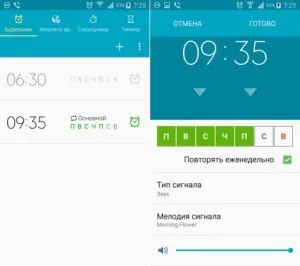
Чтобы отключить сигнализацию, потяните выключатель в положение «Выкл». Определение дня звонка позволяет одновременно настроить несколько будильников и не беспокоиться о сне.
С «часами» на смартфонах Android часто возникают проблемы из-за заводских дефектов устройства. Обратитесь за советом в сервисный центр.
Не работает будильник на айфоне
Есть еще одна причина, по которой владельцы iPhone часто просыпаются с будильником. Это относится к ручной установке времени на смартфонах. Пользователи часто намеренно изменяют время в настройках, чтобы быстрее выиграть ежедневные призы в своих любимых играх.

Еще одна причина, по которой будильники не звонят.
Кроме того, многие пользователи много путешествуют и меняют часовые пояса во время поездок. Если в настройках отключены автоматические установки, время может быть ошибочно принято за время после полета. Поэтому внимательно проверьте будильник перед его установкой. Это можно сделать следующим образом.
- Переходим в Настройки, Основные.
- Далее Дата и время.
- Включаем тумблер напротив Автоматически.
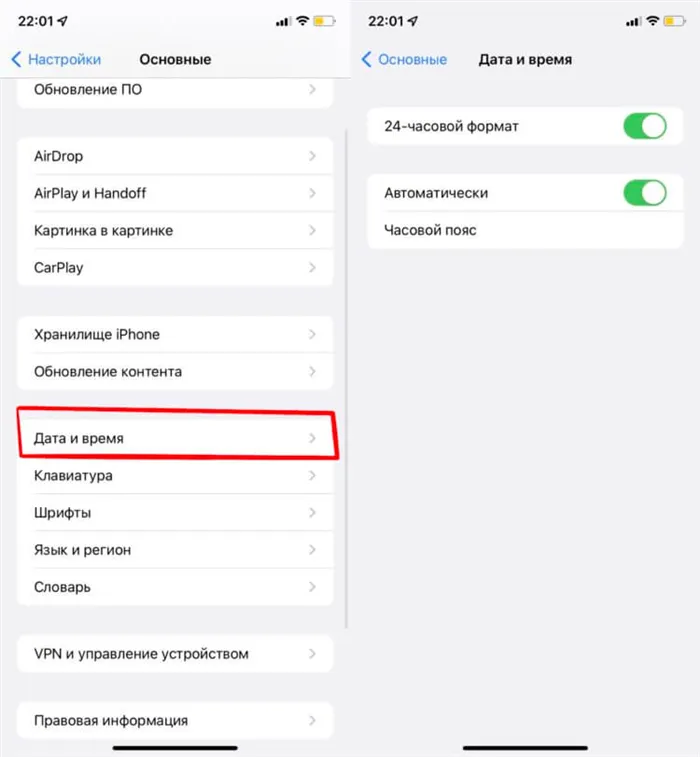
Включите автоматический режим. Вы оцените это позже.
В этом же разделе обратите внимание на 24-часовой формат. Если вы не уверены в разнице между сокращениями AM и PM, рекомендуется включить тумблер напротив этого параметра. Это позволяет увидеть, сколько пользователей засыпает каждый день.
Также обратите внимание на динамики и наушники, подключенные к iPhone. Если к телефону подключено внешнее устройство, смартфон подаст сигнал тревоги для обоих устройств с установленной громкостью.
И, конечно, не забывайте регулярно проверять смартфон на наличие обновлений. Иногда на iPhone появляются ошибки. Apple понимает это и поэтому старается регулярно исправлять ошибки в устройствах. Кстати, iOS 15.2 была выпущена некоторое время назад, поэтому рекомендуется ознакомиться с нововведениями. Многие из них являются таковыми.
6 функций iPhone, которые появились в результате пандемии.
Возникли проблемы с будильником на смартфоне? В чем причина этого? Поделитесь своим мнением в чате Telegram или в комментариях ниже. Будет интересно их прочитать.
Если приложение не работает, попробуйте удалить его и установить другое приложение. К счастью, в магазине Android Store есть множество подходящих приложений. Вы можете ориентироваться на комментарии пользователей, которые уже установили программу, а также на количество загрузок и рейтинги.
Настройка на Android
Открытие настроек будильника на Android — это не только установка времени. Выберите «дремать», отметьте дни, когда вам нужно просыпаться вовремя, и поднимите будильник.
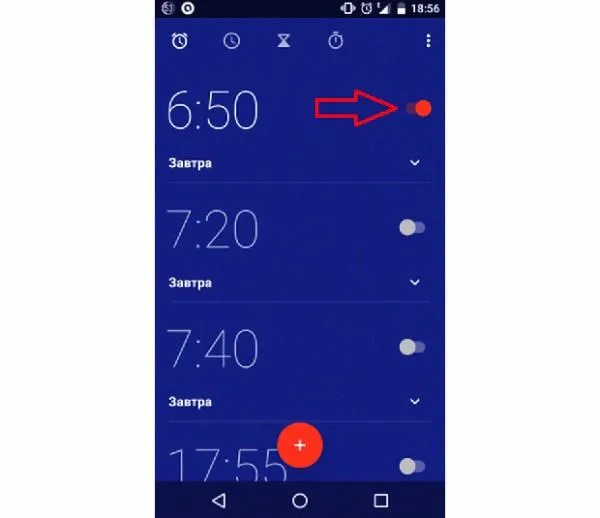
Обратите внимание, что при установке музыки будильника — когда трек находится на карте памяти — если вы переместите/переименуете/удалите его — приложение будильника останется без звука. При активации сигнал отсутствует. Чтобы обойти эту проблему, выберите стандартную мелодию.
Стандартный будильник для смартфонов Android находится в приложении «Часы». Вы можете добавлять собственные мелодии звонка с помощью диспетчера файлов. Для этого необходимо создать папку ‘alarms’ в другом каталоге аудиофайлов. Переданные туда песни затем будут прочитаны программой как стандартные и предложены в качестве возможных сигналов тревоги.
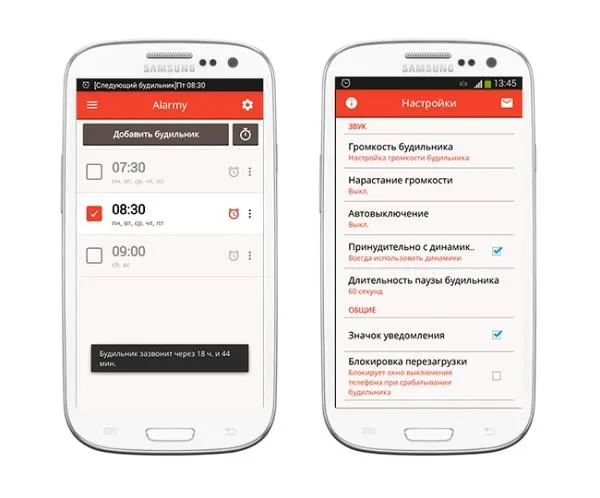
Альтернативные программы
Если стандартная утилита не работает должным образом, в Play Store доступны различные оповещения. Они различаются по гибкости, и некоторые из них более удобны в эксплуатации, чем заводские. Единственный недостаток — конфликты с мобильным программным обеспечением. Решением является удаление/изменение приложения сигнализации.
Подчеркните, что прежде чем предпринимать какие-либо действия, необходимо найти первопричину проблемы. Все неисправности можно легко устранить. В некоторых случаях достаточно просто выключить устройство. После включения устройства Android проверьте наличие сигнала. Изучите его в деталях.
Некоторые причины связаны только с будильником. При загрузке новых приложений старайтесь тщательно и основательно. При установке утилит для очистки памяти будьте избирательны и выбирайте тщательно, чтобы сохранить тактовый сигнал.
С «часами» на смартфонах Android часто возникают проблемы из-за заводских дефектов устройства. Обратитесь за советом в сервисный центр.
У современных смартфонов есть один недостаток. Это то, что человеческий фактор играет самую большую роль в их работе. При установке времени, даты, количества звонков и мелодий помните о возможных неисправностях. Чаще проверяйте настройки часов.
Обычно пользователи устанавливают утилиту для очистки памяти мобильного телефона. Это предназначено для завершения фоновых программ. Некоторые подобные утилиты могут распознавать сигналы тревоги как фоновые процессы и завершать их.
При звонке будильника нет звука
Если будильник по умолчанию нажимается, но не звучит, вам нужно выбрать другую мелодию или попытаться найти, где она в данный момент решена. Например, если телефон заряжается ночью, подключен к компьютеру в режиме хранения, а будильник находится на карте памяти, система может не определить его местонахождение. Некоторые типичные звуки вызова могут автоматически воспроизводиться вместе с ним, но этого может и не произойти.
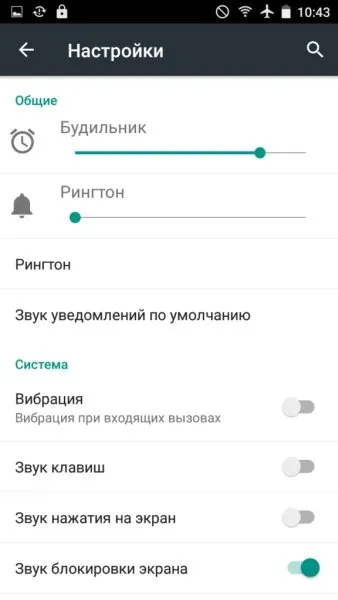
Увеличение.
Следует соблюдать осторожность при уменьшении громкости в различных системных приложениях. Например, в HTC Desire, когда Motonav опускается, будильник опускается, а интенсивность будильника начинает затихать. Чтобы проверить громкость, просто откройте настройки приложения «Часы».
Решаем данную проблему
Обобщая основные причины, по которым сигнализация не работает, можно выделить ряд действий, которые можно предпринять в этом случае.
Что делать для отладки приложения:
- Попробовать перезагрузить устройство, после чего проверить работу приложения еще раз.
- Очистить данные кеша, проверить телефон на вирусы. После отладки также выполнить перезагрузку.
- Проверить используемые приложения, которые могут выключать активные процессы, в том числе и необходимые. Для того чтобы пользоваться всеми выбранными функциями можно в настройках софта выбрать функцию будильника в качестве исключения.
- Проверить настройки будильника, наличие активного значка и доступность выбранной мелодии. При необходимости — исправить эти параметры.
Это не редкость, когда срабатывает сигнализация, но ее необходимо устранить. Во-первых, чтобы исключить системную ошибку, достаточно перезагрузить устройство. Дальнейшие действия при подобных неисправностях, а также полезные советы по настройке работы вашего Android-смартфона вы найдете в нашей информации.
Как настроить время срабатывания
Чтобы активировать и деактивировать будильник, необходимо использовать ту же вкладку настроек в приложении «Часы» для установки времени и других параметров. Чтобы добавить новый, нажмите на строку ‘+Alarm’, выберите время, мелодию, дату срабатывания и имя, затем нажмите ‘Save’ в правом верхнем углу экрана.
Обратите внимание! При выборе пользовательской мелодии необходимо следить за тем, чтобы не перемещать, не удалять и не изменять файл. В противном случае операционная система не будет иметь доступа к музыке, и будильник будет бить в лучшем случае вибрацией, без звука.







